Android Studio 3.0 及更高版本可让您分析和调试已启用调试功能的 APK,而无需从 Android Studio 项目构建它们。
要开始调试 APK,请按照以下步骤操作
在 Android Studio 欢迎屏幕中,点击分析或调试 APK。
如果已打开项目,请从菜单栏中点击文件 > 分析或调试 APK。
在打开的对话框中,选择要导入到 Android Studio 的 APK。
点击确定。
如果此选项未显示,请确保已启用“Android APK 支持”插件。
然后,Android Studio 会显示解压后的 APK 文件,如图 1 所示。这不是一组完全反编译的文件,但它提供了 SMALI 文件,可用于更具可读性的 DEX 文件版本。
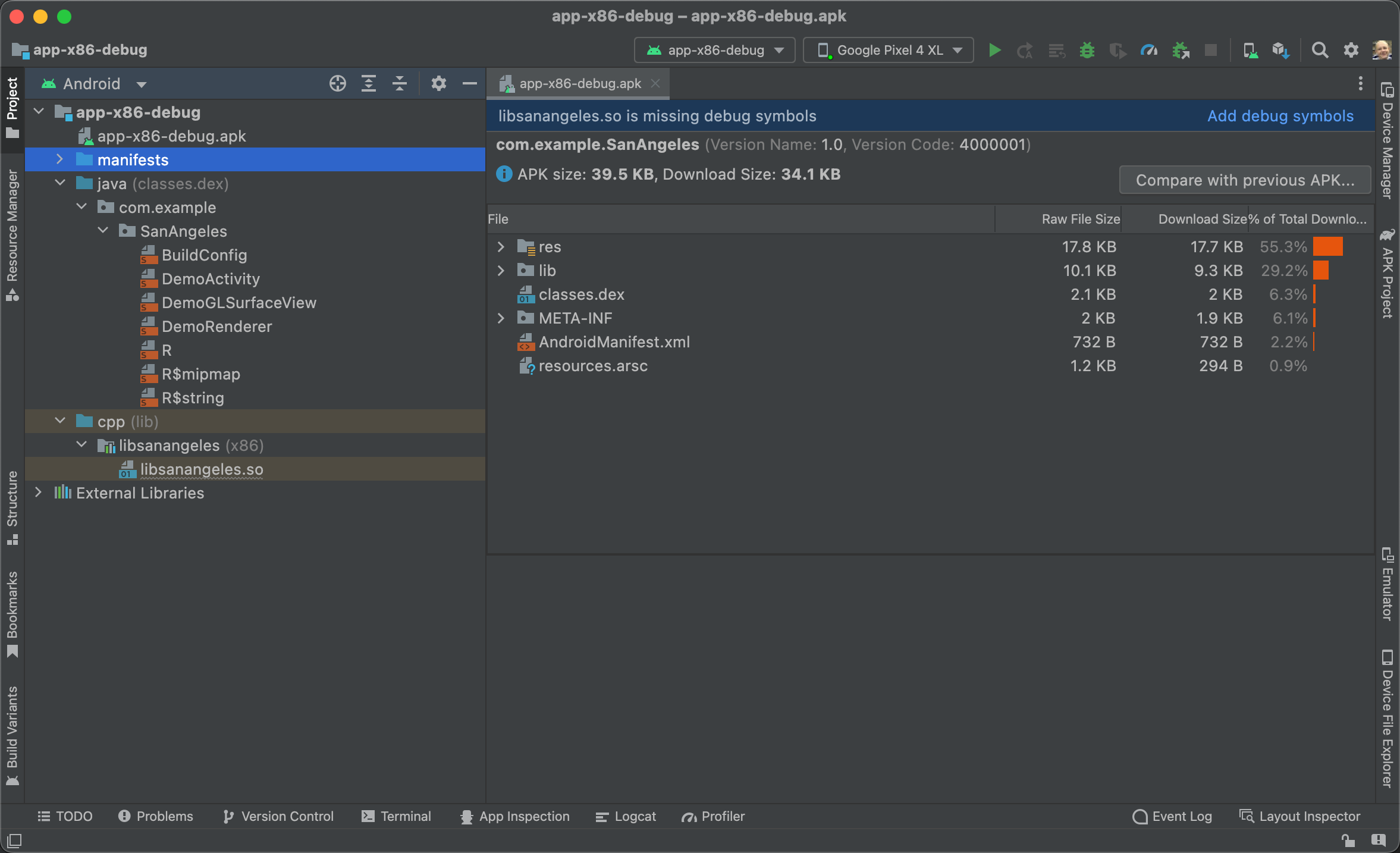
图 1. 将预构建的 APK 导入 Android Studio。
“项目”窗格中的“Android”视图可让您检查 APK 的以下内容
- APK 文件:双击 APK 可打开 APK 分析器。
- 清单:包含从 APK 中提取的应用清单。
- java:包含 Android Studio 从 APK 的 DEX 文件反编译(为 SMALI 文件)的 Kotlin 或 Java 代码。此目录中的每个 SMALI 文件都对应一个 Kotlin 或 Java 类。
- cpp:如果您的应用包含原生代码,此目录会包含您的 APK 的原生库(SO 文件)。
- 外部库:包含 Android SDK。
您可以使用 Android Profiler 开始测试您的应用性能。
要调试应用的 Kotlin 或 Java 代码,您需要附加 Kotlin 或 Java 源代码并在 Kotlin 或 Java 源文件中添加断点。同样,要调试原生代码,您必须附加原生调试符号。
附加 Kotlin 或 Java 源代码
默认情况下,Android Studio 会从您的 APK 中提取 Kotlin 或 Java 代码并将其保存为 SMALI 文件。要使用断点调试 Kotlin 或 Java 代码,您需要将 IDE 指向与您要调试的 SMALI 文件对应的 Kotlin 或 Java 源文件。
要附加 Kotlin 或 Java 源代码,请按以下步骤操作
- 在“Android”视图中的“项目”窗格中双击 SMALI 文件。打开文件后,编辑器会显示一个横幅,要求您选择 Kotlin 或 Java 源代码:

- 在编辑器窗口的横幅中,点击附加 Kotlin/Java 源代码...。
- 导航到包含应用 Kotlin 或 Java 源代码文件的目录,然后点击打开。
在“项目”窗口中,Android Studio 会将 SMALI 文件替换为其对应的 Kotlin 或 Java 源代码文件。Android Studio 还会自动包含内部类。您现在可以添加断点并调试您的应用。
附加原生调试符号
如果您的 APK 包含不含调试符号的原生库(SO 文件),Android Studio 会显示一个横幅,类似于图 1 所示。如果不附加可调试的原生库,则无法调试 APK 的原生代码或使用断点。
要附加可调试的原生库,请按以下步骤操作
- 如果您尚未这样做,请下载 NDK 和工具。
在“Android”视图的“项目”窗口中,在 cpp 目录下双击不含调试符号的原生库文件。
编辑器会显示您的 APK 支持的所有 ABI 的表格。
点击编辑器窗口右上角的添加。
导航到包含要附加的可调试原生库的目录,然后点击确定。
如果 APK 和可调试原生库是使用不同的工作站构建的,您还需要按照以下步骤指定本地调试符号的路径
通过编辑编辑器窗口的“路径映射”部分中“本地路径”列下的字段来添加缺失调试符号的本地路径,如图 2 所示。
在大多数情况下,您只需提供根文件夹的路径,Android Studio 就会自动检查子目录以映射其他源。Android Studio 还会自动将远程 NDK 的路径映射到您的本地 NDK 下载。
点击编辑器窗口“路径映射”部分中的“应用更改”。
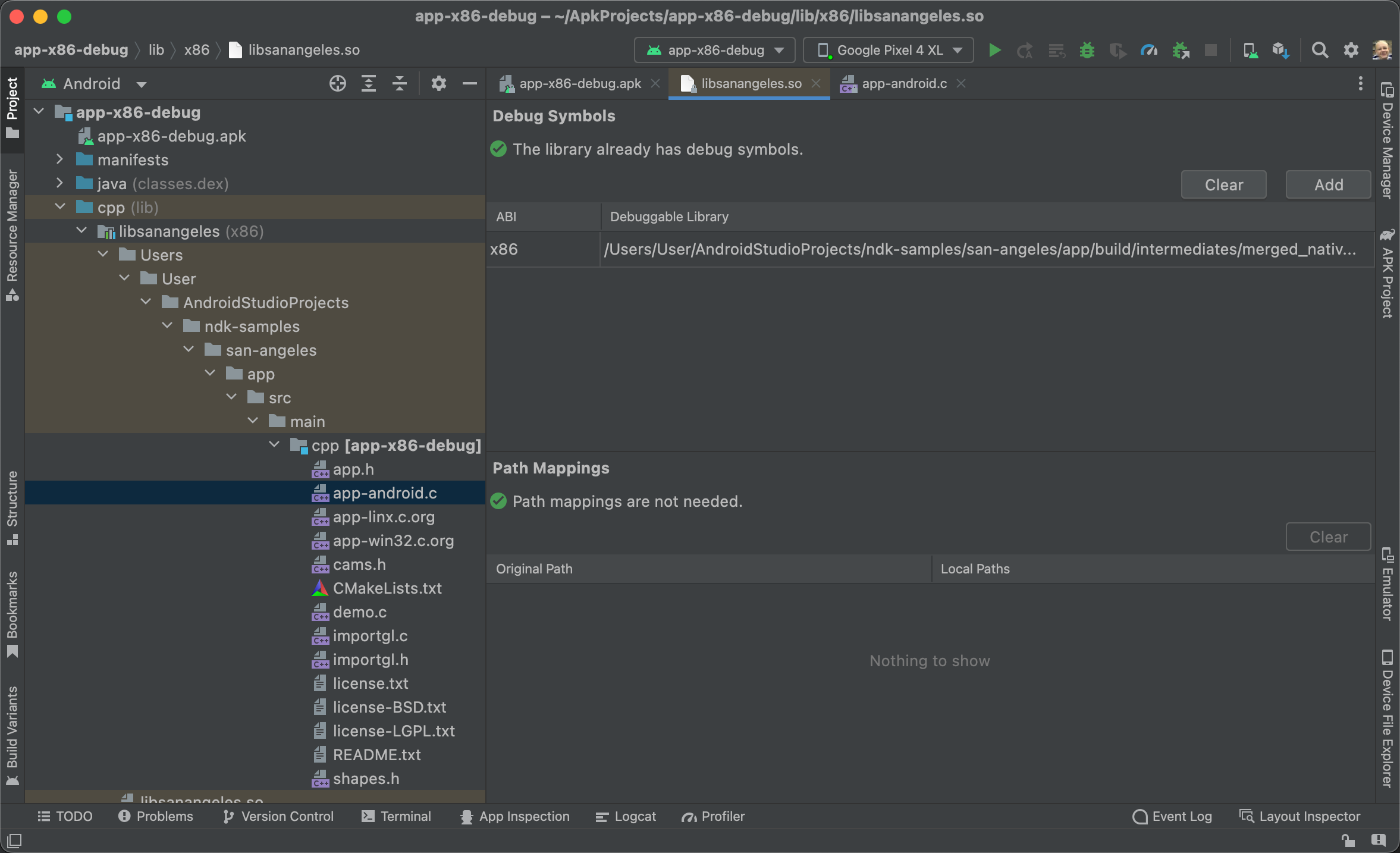
图 2. 调试符号的本地路径。
原生源文件会显示在“项目”窗口中。打开这些原生源文件可添加断点并调试您的应用。要移除映射,请点击编辑器窗口“路径映射”部分中的“清除”。
已知问题:将调试符号附加到 APK 时,APK 和可调试的 SO 文件都必须使用相同的工作站或构建服务器构建。
在 Android Studio 3.6 及更高版本中,当 APK 在 IDE 外部更新时,您无需创建新项目。Android Studio 会检测 APK 中的更改并为您提供重新导入的选项。

图 3. 在 Android Studio 外部更新的 APK 可以重新导入。
